Cuando habilita los servicios de seguridad que escanean el contenido, el Firebox examina el tráfico y busca archivos sospechosos que contienen amenazas como virus y malware.
En algunos casos, es posible que no desee que el Firebox escanee archivos específicos. Por ejemplo, si el Firebox identifica incorrectamente un documento PDF como una amenaza con base en los ajustes de su servicio de seguridad, es posible que desee omitir futuros escaneos del archivo y permitir que los usuarios lo descarguen o lo abran.
Puede usar la lista de Excepciones de Archivos para especificar los archivos que no desea escanear con estos servicios de seguridad:
- APT Blocker
- Data Loss Prevention
- Gateway AntiVirus
- IntelligentAV
Cuando el Firebox examina un archivo, busca el hash MD5 del archivo en la lista de Excepciones de Archivos. Si el archivo coincide con una entrada de la lista, el Firebox omite los escaneos relevantes y permite o elimina el archivo, según la acción seleccionada.
Acciones de Excepción de Archivos
Para cada excepción de archivo, puede seleccionar una de estas acciones:
Permitir
Permite que el archivo se descargue o que el archivo adjunto del correo electrónico se envíe al destinatario.
Use esta acción para los archivos que siempre desea permitir. Por ejemplo, podría permitir un archivo que genera un falso positivo cuando se escanee con IntelligentAV.
Descartar
Rechaza la transacción (HTTP), descarta la conexión (FTP) o elimina el archivo adjunto del correo electrónico antes de que se envíe al destinatario (SMTP/POP3/IMAP).
Use esta acción para los archivos que siempre desea rechazar. Por ejemplo, podría eliminar inmediatamente los archivos que se sabe que contienen malware.
Para un archivo que coincide con una excepción de archivo, el Firebox realiza la acción seleccionada inmediatamente y no escanea el archivo con los servicios de seguridad relevantes.
Encontrar Valores de Hash MD5
Los archivos en la lista de Excepciones de Archivos se identifican mediante un hash MD5. Un hash MD5 es una cadena de 32 caracteres que identifica de forma única una versión específica de un archivo específico. Cada vez que un archivo cambia, su valor hash también cambia.
Algunos mensajes de registro de Gateway AntiVirus y APT Blocker contienen el valor hash del archivo que generó el evento de registro.
Si no conoce el hash MD5 de un archivo que desea agregar a la lista de Excepciones de Archivos, puede usar una utilidad en su sistema operativo para encontrarlo.
Abra Windows PowerShell y ejecute un comando en este formato:
Get-FileHash C:\path\file.exe -Algorithm MD5
Abra una ventana de terminal y ejecute un comando en este formato:
md5 /path/file.pdf
Acceda a una terminal y ejecute un comando en este formato:
md5sum /path/file.iso
Agregar Excepciones de Archivos
Agregue excepciones de archivo para cualquier archivo que no desee escanear con los servicios de seguridad APT Blocker, Data Loss Prevention, Gateway AntiVirus e IntelligentAV. Puede agregar hasta 1024 archivos a la lista de Excepciones de Archivos.
En Fireware 12.2.x, para ir a la página Excepciones de Archivo, seleccione Servicios de Suscripción > Excepciones de Archivo.
- Seleccione una de las siguientes acciones:
- Servicios de Suscripción > APT Blocker
- Servicios de Suscripción > Data Loss Prevention
- Servicios de Suscripción > Gateway AV
- Servicios de Suscripción > IntelligentAV
- Haga clic en Excepciones de Archivos.
Aparece el cuadro de diálogo Excepciones de Archivos.
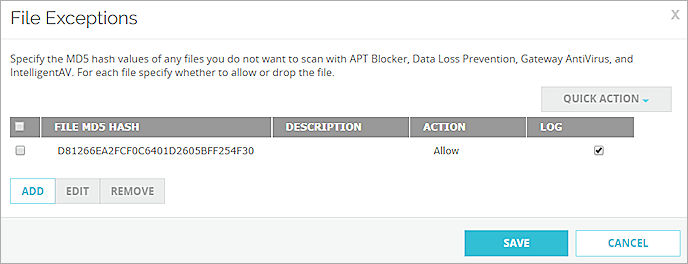
- Haga clic en Agregar.
Aparece el cuadro de diálogo Agregar Excepción de Archivo.

- En el cuadro de texto Hash MD5 del Archivo, ingrese el hash MD5 del archivo que desea agregar.
- En el cuadro de texto Descripción, ingrese una descripción del archivo. La descripción puede tener hasta 64 caracteres.
- De la lista desplegable Acción, seleccione la acción que desea realizar para este archivo. Las acciones disponibles son:
- Permitir — Descarga el archivo o se lo entrega al destinatario.
- Descartar — Descarta el archivo o lo elimina del mensaje de correo electrónico antes de que se envíe al destinatario.
- Para enviar un mensaje de registro para esta excepción de archivo, marque la casilla de selección Registrar.
- Haga clic en Aceptar.
La excepción se agrega a la lista de Excepciones de Archivos. - Haga clic en Guardar.
- Seleccione una de las siguientes acciones:
- Servicios de Suscripción > APT Blocker
- Servicios de Suscripción > Data Loss Prevention
- Servicios de Suscripción > Gateway AntiVirus > Configurar
- Servicios de Suscripción > IntelligentAV
- Haga clic en Excepciones de Archivos.
Aparece el cuadro de diálogo Excepciones de Archivos.
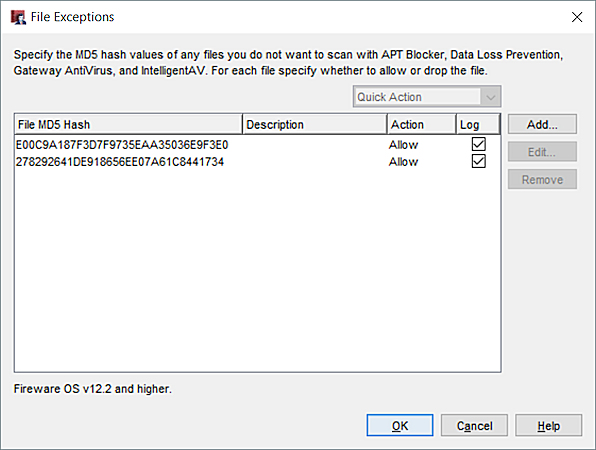
- Haga clic en Agregar.
Aparece el cuadro de diálogo Agregar Excepción de Archivo.

- En el cuadro de texto Hash MD5 del Archivo, ingrese el hash MD5 del archivo que desea agregar.
- En el cuadro de texto Descripción, ingrese una descripción del archivo.
- De la lista desplegable Acción, seleccione la acción que desea realizar para este archivo. Las acciones disponibles son:
- Permitir — Descarga el archivo o se lo entrega al destinatario.
- Descartar — Descarta el archivo o lo elimina del mensaje de correo electrónico antes de que se envíe al destinatario.
- Para enviar un mensaje de registro para esta excepción de archivo, marque la casilla de selección Registrar.
- Haga clic en Aceptar.
La excepción se agrega a la lista de Excepciones de Archivos. - Haga clic en Guardar.
Actualizar o Eliminar Excepciones de Archivos
Puede actualizar o eliminar archivos de la lista de Excepciones de Archivos. Si elimina un archivo de la lista, la próxima vez que el Firebox examine el archivo, lo escaneará con los servicios de seguridad relevantes.
- En el cuadro de diálogo Excepciones de Archivos, marque las casillas de selección junto a uno o más valores Hash MD5 de Archivos.

- Para cambiar la acción que el Firebox realiza para los archivos seleccionados, en la lista desplegable Acción Rápida, seleccione Permitir o Descartar.
- Para activar o desactivar los mensajes de registro para los archivos seleccionados, en la lista desplegable Seleccionar Acción, seleccione Habilitar la Generación de Registros o Eliminar la Generación de Registros.
- Para eliminar las excepciones de archivos seleccionadas, haga clic en Eliminar. Haga clic en Sí.
- Haga clic en Guardar.
- En el cuadro de diálogo Excepciones de Archivos, seleccione uno o más archivos.
Para seleccionar varias filas, mantenga presionada la tecla CTRL.

- Para cambiar la acción que el Firebox realiza para los archivos seleccionados, en la lista desplegable Acción Rápida, seleccione Permitir o Descartar.
- Para habilitar o deshabilitar los mensajes de registro para los archivos seleccionados, en la lista desplegable Acción Rápida, seleccione Habilitar Generación de Registros o Deshabilitar Generación de Registros.
- Para eliminar las excepciones de archivos seleccionadas, haga clic en Eliminar. Haga clic en Sí.
- Haga clic en Aceptar.